FineUI的框架使用环境:FineUI免费版,VS2019,Entity Framework 6.2.0
自开发的平台中,有一个在线编辑的页面,点“新增”数据可以像excel一样编辑,编辑完成后点保存,可以直接保存到数据库里。
页面的截图如下:
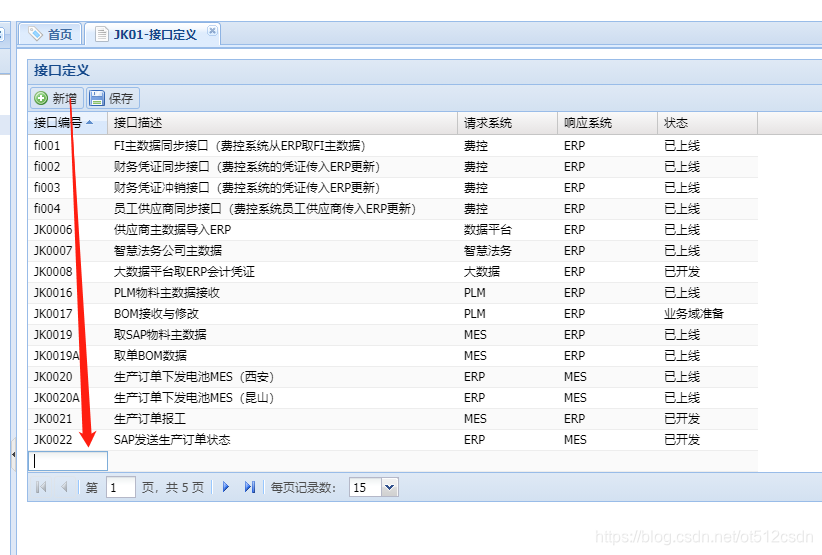
一、我们来看看数据库查询的数据怎么到网格控件中:
1、用LINQ把全部数据查询出来。
2、统计总条数,用LINQ的分页功能,拿到第一页的数据,把第一页的数据显示到网格工具中。
private void BindGrid()
{
// 1.控件设置总项数(特别注意:数据库分页一定要设置总记录数RecordCount)
var allpages = from c in po.pdadb.JK select c;
// 2.总记录数RecordCount
Grid1.RecordCount = allpages.Count();
// 3.排序和分页数据
var onepage = allpages.OrderBy(Grid1.SortField + " " + Grid1.SortDirection).Skip(Grid1.PageIndex * Grid1.PageSize).Take(Grid1.PageSize);
// 4. 绑定到Grid
Grid1.DataSource = onepage;
Grid1.DataBind();
}
二、看看同排序相关的代码设置:
1、在HTML中指定网格控件的排序响应函数Grid1_Sort()
2、在每一个字段的定义中,声明这个字段点一下可以排序。
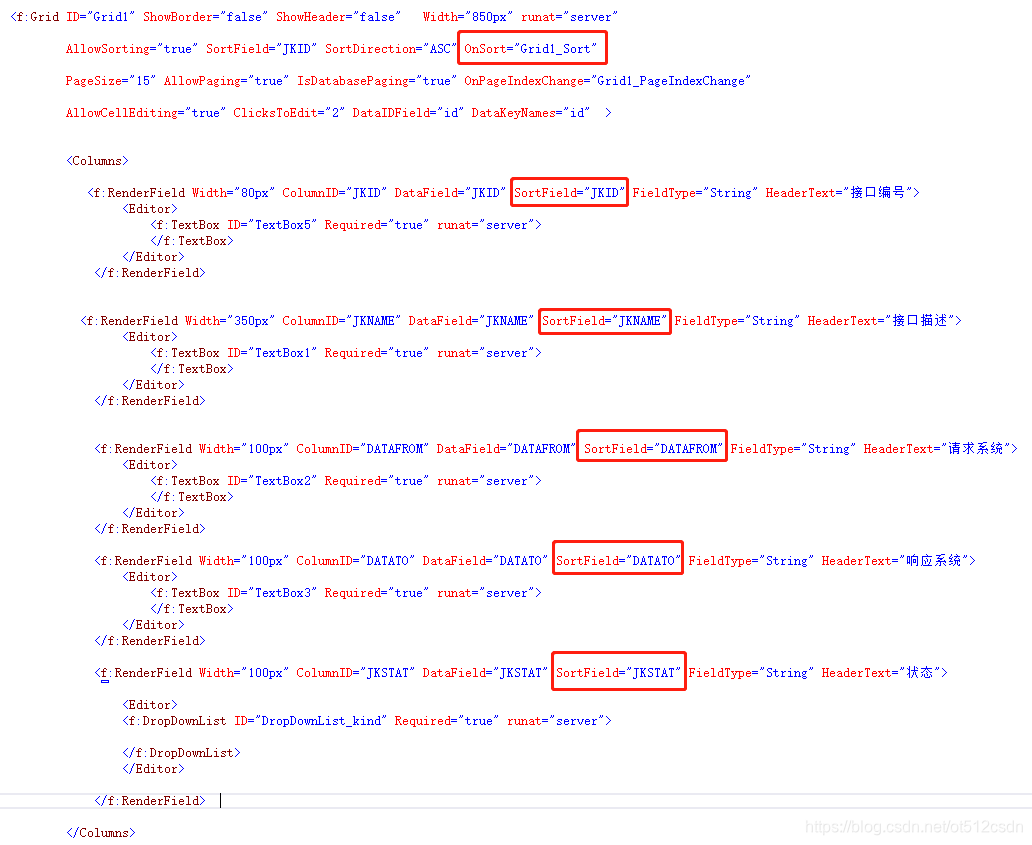
3、后台响应函数Grid1_Sort(),调用BindGrid取新的数据函数,刷新当前页面。
protected void Grid1_Sort(object sender, GridSortEventArgs e)
{
BindGrid();
}
三、调整每页分页的记录
有时候,我们需要调整每页的记录数,这样可以看得更多。
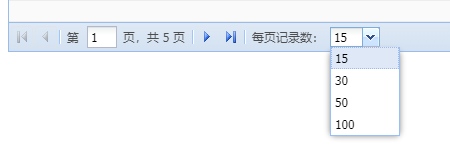
1、先在HTML中定义网格控件可以选15、30、50、100条每页四种选项。
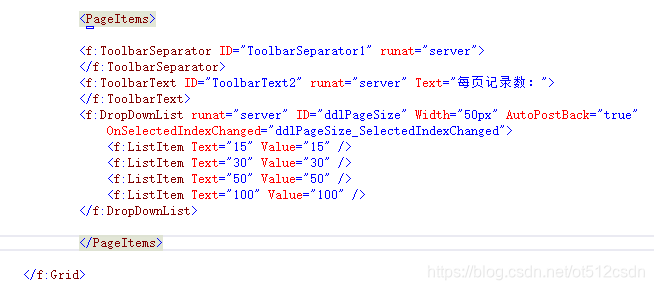
2、服务器后台的响应函数:
//这个函数是点击切换页数后的响应,在没有选择条件和查询按钮的页面(比如编辑页面),这里应该把BindGrid刷新加上
protected void ddlPageSize_SelectedIndexChanged(object sender, EventArgs e)
{
Grid1.PageSize = Convert.ToInt32(ddlPageSize.SelectedValue);
BindGrid();
}
这里直接使用的BindGrid(),重新读取数据并刷新,因为这个在线编辑页面没有查询按钮。
在其它有查询按钮的页面,是不需要调用BindGrid()。
未完,待续。。。





 本文介绍如何使用FineUI网格控件结合LINQ实现数据展示、排序及分页功能。通过具体代码示例展示了如何从数据库获取数据并显示在网格中,同时支持前端排序和调整每页显示的记录数。
本文介绍如何使用FineUI网格控件结合LINQ实现数据展示、排序及分页功能。通过具体代码示例展示了如何从数据库获取数据并显示在网格中,同时支持前端排序和调整每页显示的记录数。

















 576
576

 被折叠的 条评论
为什么被折叠?
被折叠的 条评论
为什么被折叠?










